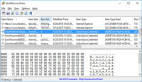事实上,我们现在买到的几乎每个扫描仪,打印机,视频摄像头或其他硬件设备都能提供这两种平台的驱动。因此如果我们添置一套新设备时无需担心兼容问题。但是如果我们要将以前购买的打印机,扫描仪或摄像头进行迁移,那该怎么办呢?
虽然32位程序在64位Windows中一般都能正常运行,但是32位设备驱动程序就没这么幸运了。目前为止,Windows中还没有什么装置采用32位设备驱动程序并将其包装成模拟层,再拿到64位Windows中使用。这就意味着,大量的硬件,不论功能多强大,都可能会被现有的用户所淘汰。
我们没有理由对这种情况坐视不理。尤其考虑到预算问题,我们可以采取主动措施来避免此类后果,即想方设法让不被支持的硬件重新回到64位Windows的怀抱中。扫描仪和打印机两种极具代表性的设备类型,由于64位的出现,这两种设备都受到了排挤。我们将就这些设备进行分析,并找出方法使设备正常运行。
为什么要升级到64位?
首先让我们弄清楚为什么要使用64位Windows呢?内存有3Gb的台式机也默认安装64位Windows。因为这样就能最有效地利用所有内存空间。
或许,单独的32位程序所需的内存并不多,但是对于运行较多程序的人来说则需要足够的空间供他们使用。另外,那些执行某特定进程的应用,如加密——在64位系统中运行速度会更快。
不是所有的运算设备都使用64位。上网本和最大内存为3G的低端电脑不用担心32位到64位的过渡问题。但是,基于这一点,我们认为大多数中高级台式机都将使用64位,而由此引发的设备不兼容问题将有增无减。不着急的话,可以等到所有不兼容的硬件被淘汰后,再用新的设备取而代之。但是对于现在手上有硬件要使用的人来说,等待并不是什么好主意。
XP虚拟模式有帮助么?
Windows 7的正式推出日益临近,为了让系统换代顺利进行,微软给自家的32位XP系统提供了专门的支持,即利用虚拟机运行Windows XP来解决程序兼容的问题。这样一来,任何需要在XP中运行的程序都可以安装虚拟机环境下,而且它的运行速度接近本机运行速度。
该方法存在一个不足之处:它要求程序在设备齐全的Windows中运行,且不与主机进行互动。幸好,微软推出了针对此问题的扩展。安装在虚拟机上的应用程序可以直接在你的桌面运行,而且运行起来就像是在真实电脑上一样。
之所以安装XP模式,主要目的是用于模拟应用而不是支持设备。我们仍然可以在XP模式下运行32位设备驱动程序,但是不会再有直接的设备界面可供使用——我们必须使用其他类型的应用。就扫描仪而言,我们可以使用能从扫描仪中获取图像的程序,而对于打印机,则需要一个能执行打印行为的程序。

可被XP虚拟模式下程序调用的USB设备列表
幸运的是,只要我们拥有能与设备对话的应用,那么整个过程就很简单了。右键单击工具栏的模拟应用图标,我们会看到名为Manage USB Device的菜单选择。在这个菜单选项中,我们可以攻击和使用任何问题程序所使用的USB设备。
注意,我们不可以将文件拖放到综合应用中,但是主机会显示出相关网络驱动器,我们可以浏览主机。
#p#
打印机迁移打印机是一个最典型案例,有可能在新系统中直接就能使用你的旧打印机,但也很可能你想尽办法打印机依然不给面子。

一台运行于XP虚拟模式下的打印机
如果打印机无法支持常用的PostScript或HP PCL,那么我们可以安装一个通用的能与协议匹配的64位驱动。
通用的驱动还不具备指定打印机的功能,但是它提供的基础功能可以弥补这一遗憾。
当我们碰到使用专有线路协议的打印机时才是最坏的情况,因为它们不支持PostScript或PCL Inkjet打印机,不过某些激光打印机也遭遇了这种尴尬。以HP LaserJet 1000为例,该打印机使用Zenographics协议,而不支持PCL,且无64位驱动可言。如果我们想让这台打印机正常工作,要么另寻他法,要么将该打印机安装到32位Windows系统上,然后让打印机保持在准备打印的状态。
另一种解决办法是这样:在64位电脑中创建一个打印PDF文件的驱动,然后将结果默认打印到共享目录中供32位电脑定期查看。还有一种简单的方法:只需在本地电脑中打印PDF文件,然后调用一个XP模式的Acrobat Reader将其打印到实际设备中。不过,出于长远考虑,建议大家至少购买支持PCL6协议的打印机,而且不要使用那些仅支持专有协议的打印机。
#p#
扫描仪迁移
扫描仪是另一类迁移困难的硬件。和打印机一样,扫描仪也是使用周期较长的设备。我们经常看到使用了五至十年的扫描仪还能正常工作,或许为了新Windows系统而更换扫描仪这个理由有点牵强。
许多使用时间还不到四年的扫描仪都不能支持64位系统,而所有这些扫描仪的制造商也不打算为其提供驱动更新。

据说能支持所有扫描仪的VueScan
曾就职于NASA/JPL的程序员Ed Hamrick编写了一个适用于32位和64位Windows的程序,名为VueScan。该程序不依赖于制造商的驱动,相反Hamrick编写了自己的通用设备驱动程序,而且他不断为其添加扫描仪支持更新。
该程序也存在局限性。它不能在选定图片上执行“去网/莫尔纹移除”的操作,这意味着扫描打印材料的时候获取的图片结果会与真实图片有差异。当然,这个程序也不是免费的——其测试版功能很齐全,但会给所有保存的图像打上水印。40美元的售价比购买一台新的扫描仪还是便宜很多了。
另一个方案是使用与打印机相同的虚拟化办法。如果我们有另一台32位Windows电脑,可以把扫描仪连接到这台电脑上,使用远程桌面或VLC来访问这台电脑,然后将结果保存在共享驱动中。虽谈不上完美,但这个办法确实有效。
第三种可行的办法是使用Linux系统,将扫描仪装到该系统里,进行访问。扫描仪对Linux的支持要归功于SANE计划,大多数扫描仪应该都可以使用这一方法。和打印机一样,32位和64位Linux支持相同的扫描仪硬件。此方法最大的局限性在于SANE驱动程序返回的结果:虽然它具有广泛的可配置性,但是其界面有点混乱。另外,如果我们使用VirtualBox,要注意,它不会像XP模式那样仔细地追踪USB设备的状态。VM对话进行时,已插入或未插入的设备都不会显示出来,或许当VM关闭后,这些设备需要被重新初始化。
结语:当谈到32位和64位系统时,其实我们更应该关注二者之间的迁移。就像当年Windows95逐渐淘汰Windows3.1时,我们谈论16位到32位的迁移一样。Windows 95是16位和32位技术的混合体,从而可以顺利完成当时16位到32位的迁移。但是32位到64位的迁移意义在今天无意更为重要。
【编辑推荐】